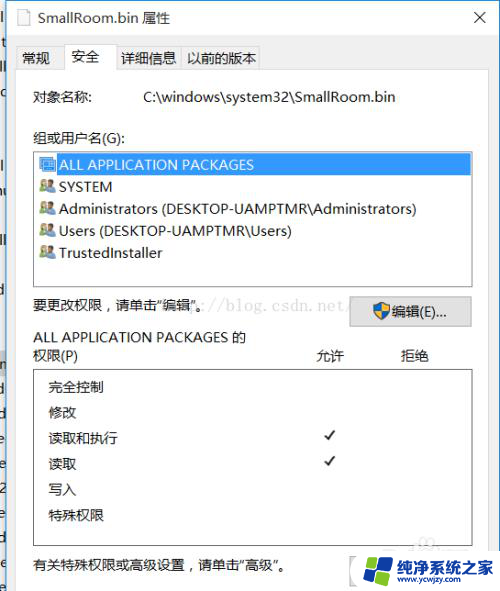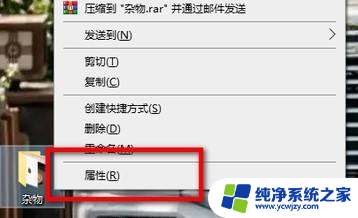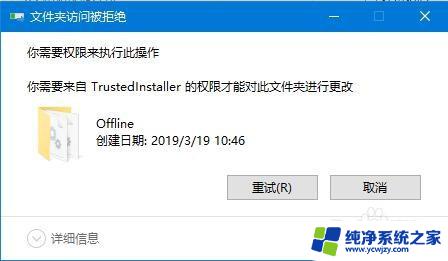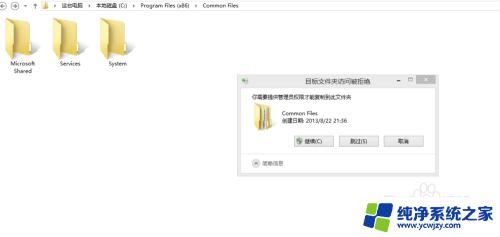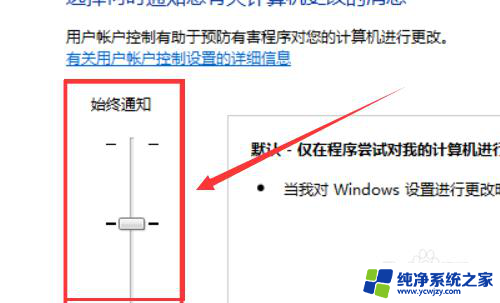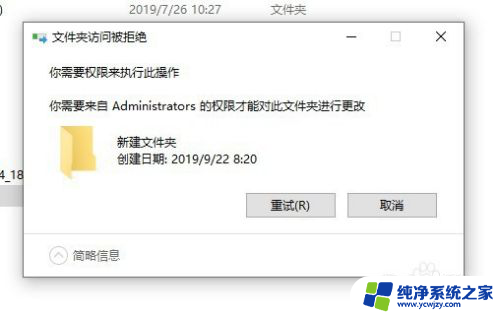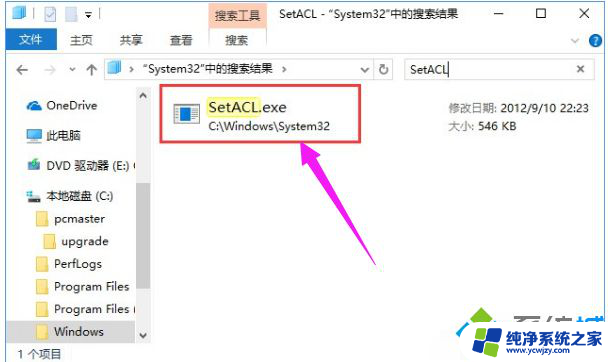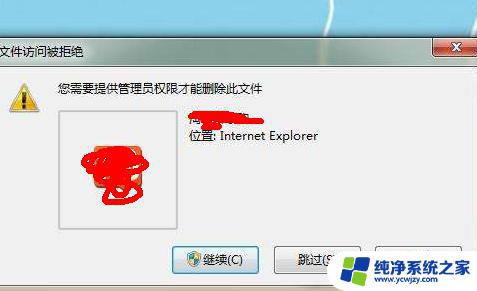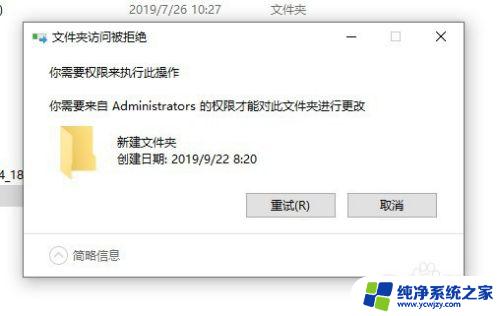你需要提供trustedinstaller权限win10
在Win10系统中,要获取trustedinstaller权限可能是一件比较困难的事情,但是只要按照正确的步骤进行操作,就能够成功地获取这一权限,在这篇文章中我们将为大家详细介绍如何获取trustedinstaller权限的教程,让你轻松掌握这一重要的操作技巧。
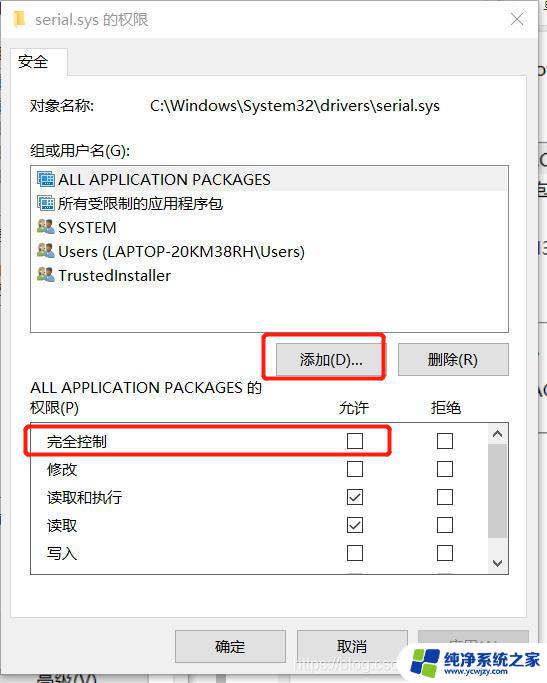
1、右击桌面空白处点击“ 新建 ”,再点击“ 文本文档 ”。
2、双击打开文档输入代码:
Windows Registry Editor Version 5.00
[HKEY_CLASSES_ROOT\*\shell\runas]@="获取TrustedInstaller权限"
[HKEY_CLASSES_ROOT\*\shell\runas\command]@="cmd.exe /c takeown /f \"%1\" && icacls \"%1\" /grant administrators:F""IsolatedCommand"="cmd.exe /c takeown /f \"%1\" && icacls \"%1\" /grant administrators:F"
[HKEY_CLASSES_ROOT\Directory\shell\runas]@="获取TrustedInstaller权限""NoWorkingDirectory"=""
[HKEY_CLASSES_ROOT\Directory\shell\runas\command]@="cmd.exe /c takeown /f \"%1\" /r /d y && icacls \"%1\" /grant administrators:F /t""IsolatedCommand"="cmd.exe /c takeown /f \"%1\" /r /d y && icacls \"%1\" /grant administrators:F /t"
4、填写好名称之后点击“ 保存 ”。
5、在桌面上将文档的后缀改为 .reg 。
6、点击是进行修改。
7、双击reg文件将其导入注册表点击“ 是 ”开始导入。
8、导入成功之后再次点击“ 是 ”。
9、最后右击文件就可以出现“ 获取 TrustedInstaller权限 ”选项。
以上是关于如何提供trustedinstaller权限win10的全部内容,如果你遇到这种情况,可以根据我提供的方法来解决,希望对大家有所帮助。